Comment accéder à iCloud Photos sur iPhone / iPad / iPod (iOS 12 inclus)
Stocker vos photos dans iCloud est l’un des moyensvous pouvez les protéger de la menace de perte de données. Lorsque vous les perdez par suppression accidentelle ou par un autre moyen, vous pouvez facilement les récupérer en restaurant simplement la sauvegarde. Mais que se passe-t-il si vous ne voulez pas restaurer la sauvegarde mais que vous devez toujours télécharger les photos d’iCloud sur votre iPhone?
Dans ce guide, nous vous expliquerons comment accéder aux photos iCloud sur iPhone de deux manières différentes. De cette façon, vous avez le choix entre la manière dont vous récupérez vos photos iCloud sur l'appareil.
- 1. Deux façons d'accéder à iCloud Photos sur iPhone
- 2. Comment télécharger sélectivement iCloud Photos sur votre PC / Mac avec UltData
- 3. Comment accéder à iCloud Photos depuis un PC via iCloud.com
1. Deux façons d'accéder à iCloud Photos sur iPhone
Il existe deux manières simples d'accéder aux photos iCloud sur votre iPhone. en utilisant Photo Stream ou en restaurant une sauvegarde iCloud sur votre appareil. Voici comment utiliser ces deux méthodes:
1. Flux de photos
Flux de photos vous permet d'accéder aux photos sur tousappareils synchronisés à l'aide du même compte iCloud. Il est toutefois important de noter que la qualité des photos que vous obtenez sur votre iPhone après l'activation de Flux de photos peut différer de celle de la photo d'origine.
Pour activer Flux de photos, accédez à Paramètres> Votre nom> iCloud> Photos, puis activez "Flux de photos".

2. Restaurer la sauvegarde iCloud
Une autre façon de récupérer vos photos iCloudl'iPhone doit simplement restaurer la sauvegarde iCloud. Ce processus est efficace pour vous aider à récupérer vos photos sur le périphérique, mais il peut effacer certaines des données sur le périphérique qui n'étaient pas incluses dans la sauvegarde que vous souhaitez restaurer. Suivez ces étapes simples pour restaurer une sauvegarde iCloud:
- Étape 1: Commencez par effacer tout le contenu et les paramètres. Vous pouvez le faire en allant dans Paramètres> Général> Réinitialiser, puis appuyez sur "Effacer tout le contenu et les paramètres". Entrez votre mot de passe lorsque vous êtes invité à terminer le processus.
- Étape 2: Ceci vous mènera à la page de configuration. Suivez les instructions à l'écran, puis appuyez sur "Restaurer à partir de iCloud Backup.
- Étape 3: Connectez-vous et choisissez le fichier de sauvegarde avec les photos que vous souhaitez restaurer. Laissez l'appareil connecté au Wi-Fi jusqu'à la fin du processus.

2. Comment télécharger sélectivement iCloud Photos sur votre PC / Mac avec UltData
Restaurer une sauvegarde iCloud ne vous permet pas desélectionnez uniquement les photos dont vous avez besoin. Vous ne pouvez restaurer que la totalité de la sauvegarde, ce qui affectera sans doute d'autres types de données sur le périphérique. Une meilleure solution consisterait à utiliser un outil tel que https://www.tenorshare.com/products/iphone-data-recovery.html qui vous permet d'accéder à votre fichier de sauvegarde iCloud afin de pouvoir accéder et télécharger uniquement les photos dont vous avez besoin .
Pour utiliser le programme pour accéder aux photos iCloud sur votre PC ou votre Mac, suivez ces étapes très simples:
Étape 1: Installez UltData sur votre ordinateur et lancez le programme. Dans la fenêtre principale, cliquez sur "Récupérer du fichier de sauvegarde iCloud" et connectez-vous à votre compte iCloud.

Étape 2: Une fois connecté, choisissez le fichier de sauvegarde iCloud contenant les images auxquelles vous souhaitez accéder, puis dans la fenêtre suivante, sélectionnez «Pellicule» et «Photos de l'app» comme type de fichier à télécharger. Cliquer sur Suivant pour continuer.
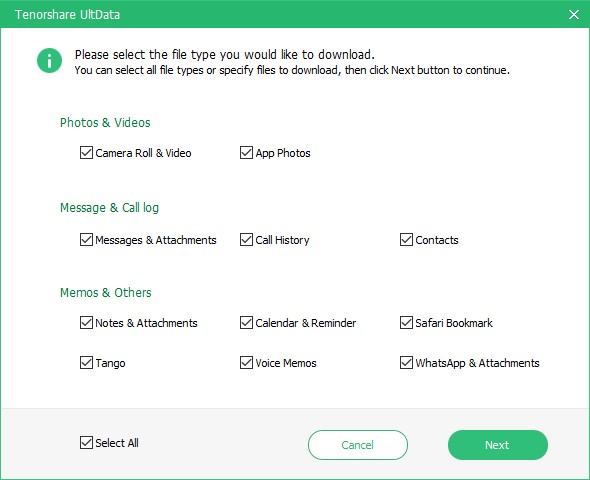
Étape 3: Attendez pendant que le programme télécharge les photos. Une fois le téléchargement terminé, prévisualisez les photos et sélectionnez celles que vous souhaitez enregistrer sur votre ordinateur. Cliquez sur "Récupérer" pour choisir un emplacement pour enregistrer les images.

3. Comment accéder à iCloud Photos depuis un PC via iCloud.com
Vous pouvez également choisir d'utiliser iCloud.com sur votre ordinateur Windows pour accéder aux photos iCloud. Voici comment faire:
- Étape 1: Accédez à https://support.apple.com/fr-fr/ht204283 pour télécharger iCloud pour Windows et l'installer sur votre ordinateur. Vous devrez peut-être redémarrer votre PC pour terminer l'installation.
- Étape 2: Lancez iCloud pour Windows. Assurez-vous que "Photos" est activé, puis cliquez sur "Options".
- Étape 3: Assurez-vous que la bibliothèque de photos iCloud est également activée, puis cliquez sur "Terminé".

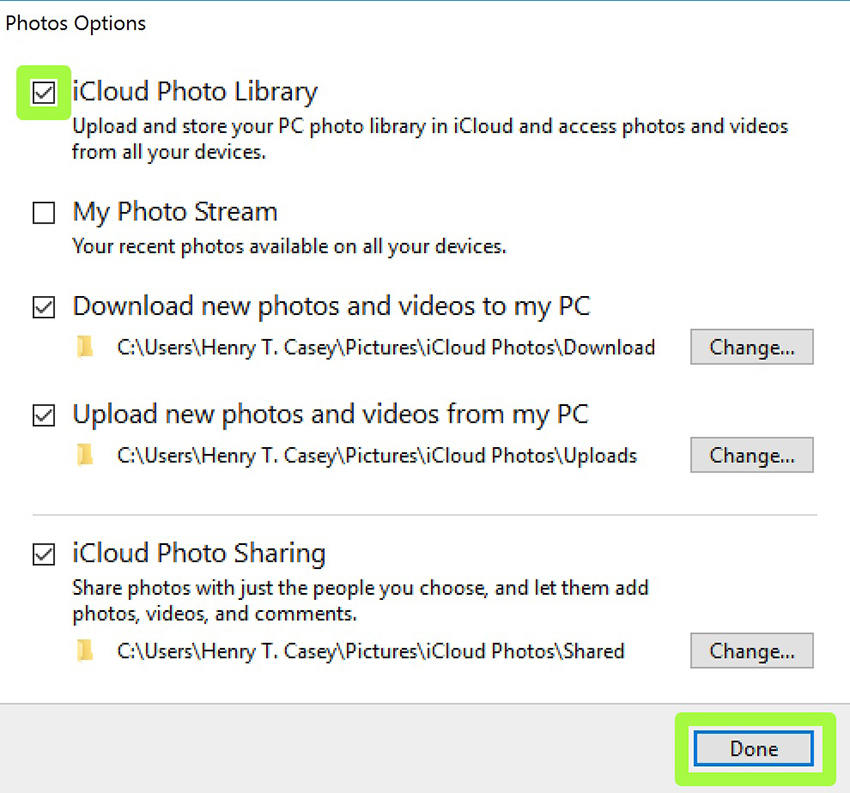
Une fois la synchronisation terminée, vous pourrez afficher les photos iCloud dans le dossier correspondant de votre ordinateur.
Résumé:
Les solutions ci-dessus sont toutes conçues pour vous aider à accéder à vos photos iCloud. Faites-nous savoir dans la section commentaires ci-dessous, lequel vous a le mieux fonctionné et pourquoi.









